
برای تمام روتر از مدل های مختلف، نرم افزار در دسترس است که عملکرد طبیعی از سخت افزار تضمین می کند. علاوه بر این، سیستم عامل تازه اغلب تصحیح خطاهای، می افزاید: توابع اضافی و ثبات روتر افزایش می دهد. به این دلیل، بسیاری از کاربران علاقه مند به نصب یک نرم افزار جدید در دستگاه خود هستند. شما می توانید این دو روش مختلف انجام دهید، در مورد آنها و این بحث خواهد شد.
ما فلش D-LINK DIR-320 روتر
به انجام اقدامات بیشتر، شما باید مطمئن شوید که کامپیوتر به طور صحیح به روتر با استفاده از یک کابل LAN متصل شده و یک سیگنال دریافت از آن. علاوه بر این، اطمینان از یک اتصال قابل اعتماد به شبکه برق، به دلیل عطف ناگهانی کردن روتر و یا کامپیوتر در طول سیستم عامل می تواند به گسل منجر شود. تنها پس از مطابقت با این یادداشت ها، به اعدام از روش های زیر توضیح داده شده است.روش 1: به روز رسانی خودکار
هر نسخه از D-LINK DIR-320 مدل سیستم عامل مجهز به یک ساخته شده است در ویژگی های است که اجازه می دهد تا شما را به طور خودکار به روز رسانی. مزیت این روش این است که شما می توانید به رابط کاربری وب روتر از راه دور بروید، و پس از آن چنین اقداماتی که شما انجام وجود دارد:
- با عبور در 192.168.1.1 یا 192.168.0.1 از طریق هر مرورگر راحت باز رابط وب.
- در فرم است که باز می شود، با وارد کردن نام کاربری و رمز عبور. اگر قبلا این داده ها تغییر نکرد، آنها معتبر هستند.
- در حال حاضر شما در رابط وب هستند. بلافاصله توصیه به تغییر زبان به راحت تر به حرکت بهتر در آیتم های منو.
- گسترش بخش "سیستم" و رفتن به دسته "به روز رسانی".
- تیک گزینه "دریافت به روز رسانی به طور خودکار" اگر شما می خواهید به یک سیستم عامل جدید بلافاصله پس از انتشار آن است. علاوه بر این، "URL سرور از راه دور" ردیف باید املای fwupdate.dlink.ru. پس از آن، بر روی "دریافت به روز رسانی" کلیک کنید.
- عمل را با کلیک بر روی "OK" تأیید کنید.
- صبر کنید تا بررسی به روز رسانی به اتمام است.
- پس از دانلود سیستم عامل، بر روی "درخواست تنظیمات" کلیک کنید.
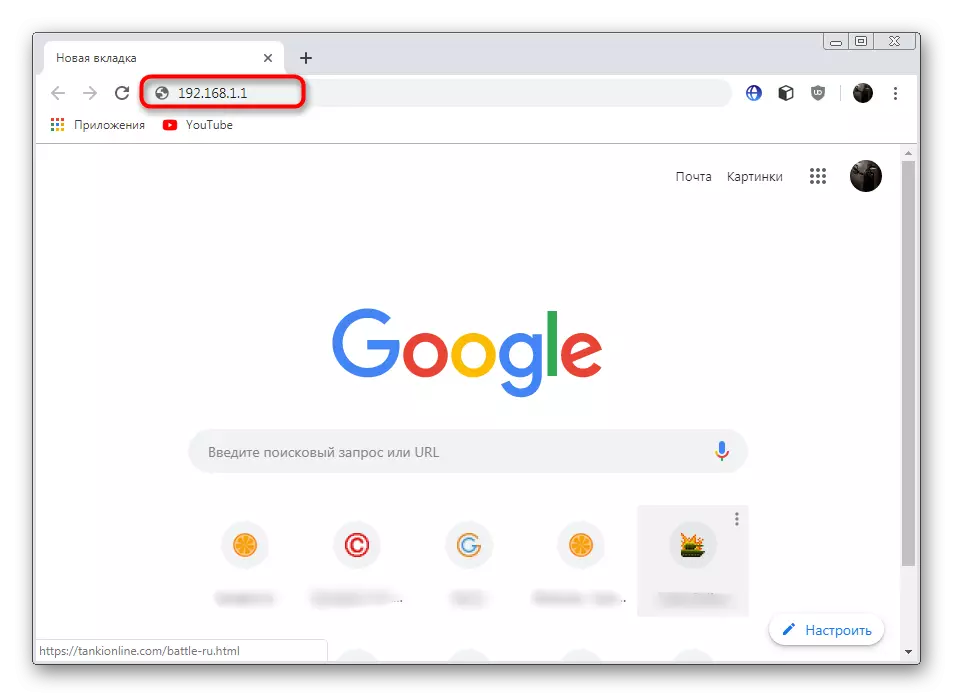
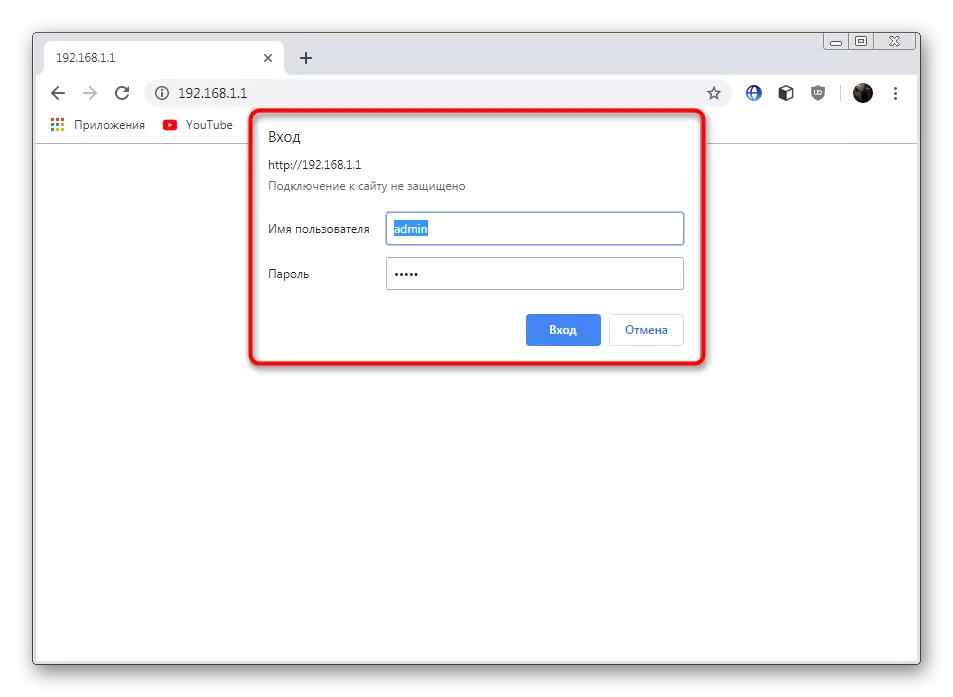
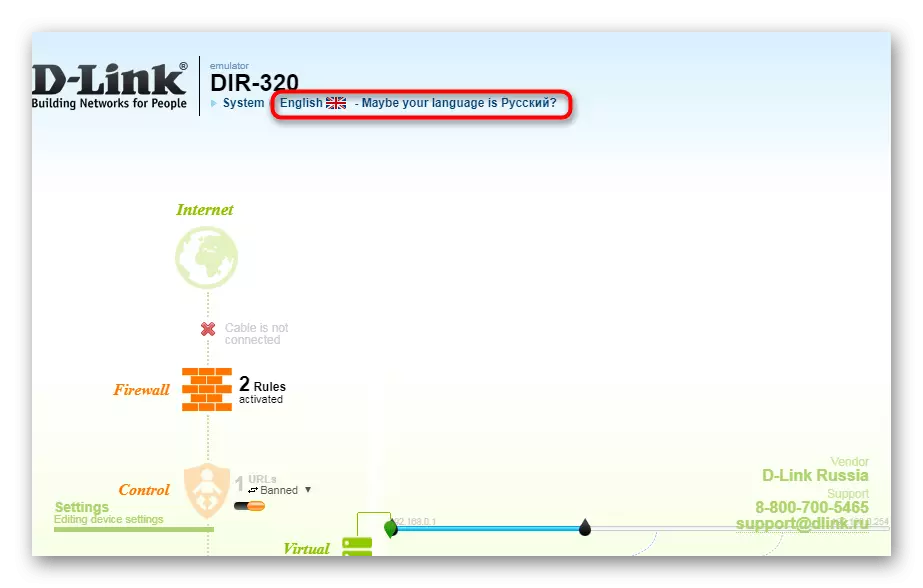
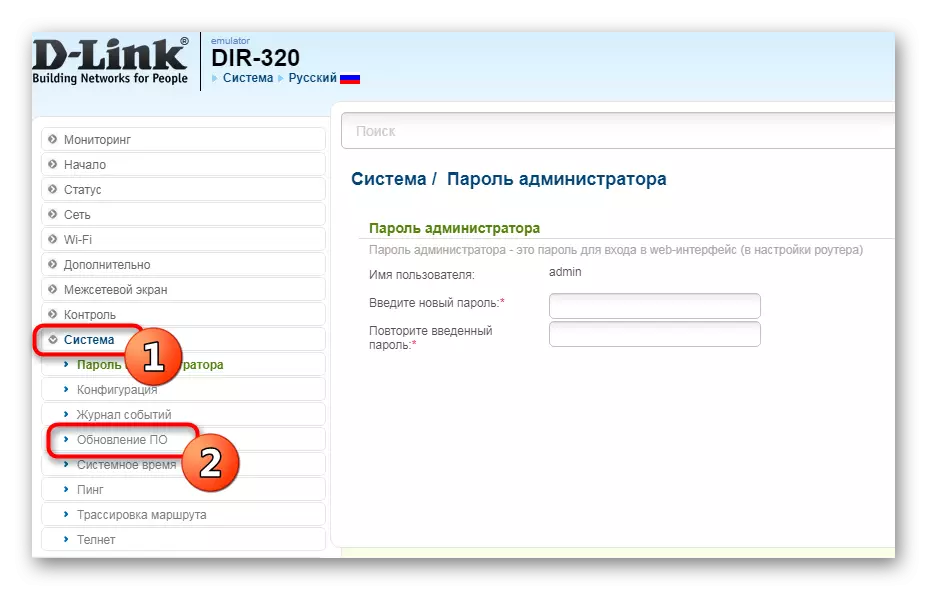

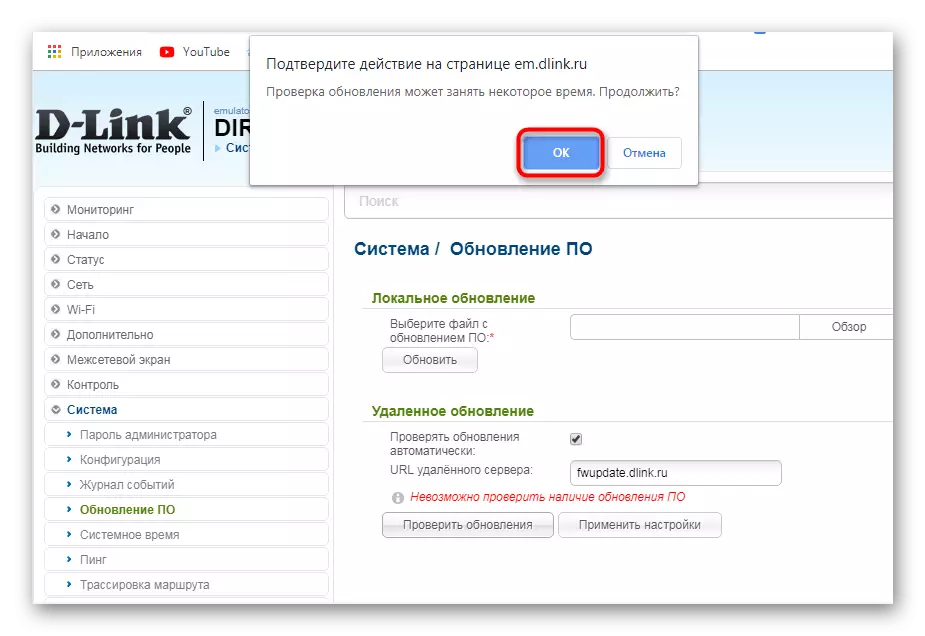

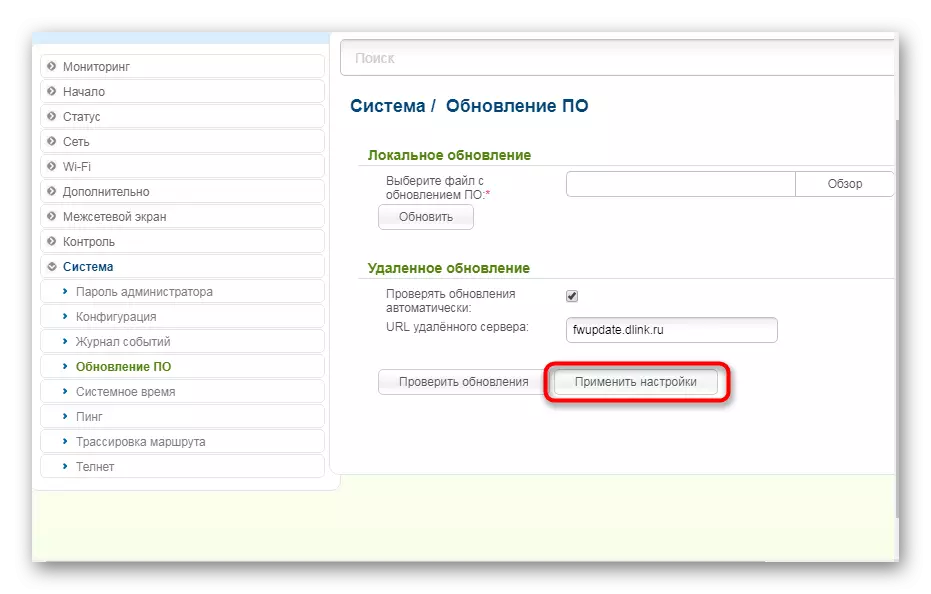
دانلود و اعمال تغییرات یک مقدار مشخصی از زمان را. در این عملیات، شما می توانید روتر، راه اندازی مجدد کامپیوتر و یا بستن پنجره فعال است. پس از اتمام عملیات، روتر خواهد شد راه اندازی شود و شما می توانید به کار بیشتر با آن ادامه دهید.
روش 2: به روز رسانی دستی
به روز رسانی دستی حاکی از اجرای روال همان تنها با یک فایل نرم افزار خاص. این است که، شما حتی می توانید یک نسخه قدیمی و یا هر گونه اصلاح در بر داشت در سرور رسمی FTP خواهد شد که توسط عامل تجدید استاندارد دانلود نمی نصب کنید. اجرای این روش ممکن است تنها از یک کامپیوتر محلی، آن را قبل از آماده شدن برای عمل در نظر بگیرند.
به سرور رسمی D-Link بروید
- برو به لینک بالا برای رسیدن به سرور FTP رسمی D-Link با. همه فایل های لازم برای تمام انواع روتر وجود دارد.
- از طریق جستجو است که با کلید ترکیبی CTRL + F باز می شود، پیدا کردن مدل خود را. مشخصات در نظر بگیرید. برو به پوشه ریشه.
- به "نرم افزار" دایرکتوری را باز کنید.
- نسخه سیستم عامل مناسب را انتخاب کنید.
- در پرونده "قدیمی"، نسخه های قدیمی ذخیره می شود، بنابراین شما می توانید یکی از آنها را دانلود کنید اگر نیاز برای این وجود دارد.
- انتظار دانلود دانلود بن فایل.
- برو به منوی به روز رسانی به عنوان آن را در راه اول نشان داده شد. برای انتخاب فایل سیستم عامل، بر روی "هفتگی" را کلیک کنید.
- اکسپلورر باز خواهد شد، که در آن شما فقط نیاز به مشخص شی دانلود شده.
- اطمینان حاصل کنید که فایل اضافه شده است، و سپس بر روی "به روز رسانی" را کلیک کنید.
- زمان تقریبی بر روی صفحه نمایش، خواهد شد که در نصب یک سیستم عامل جدید را صرف ظاهر خواهد شد.

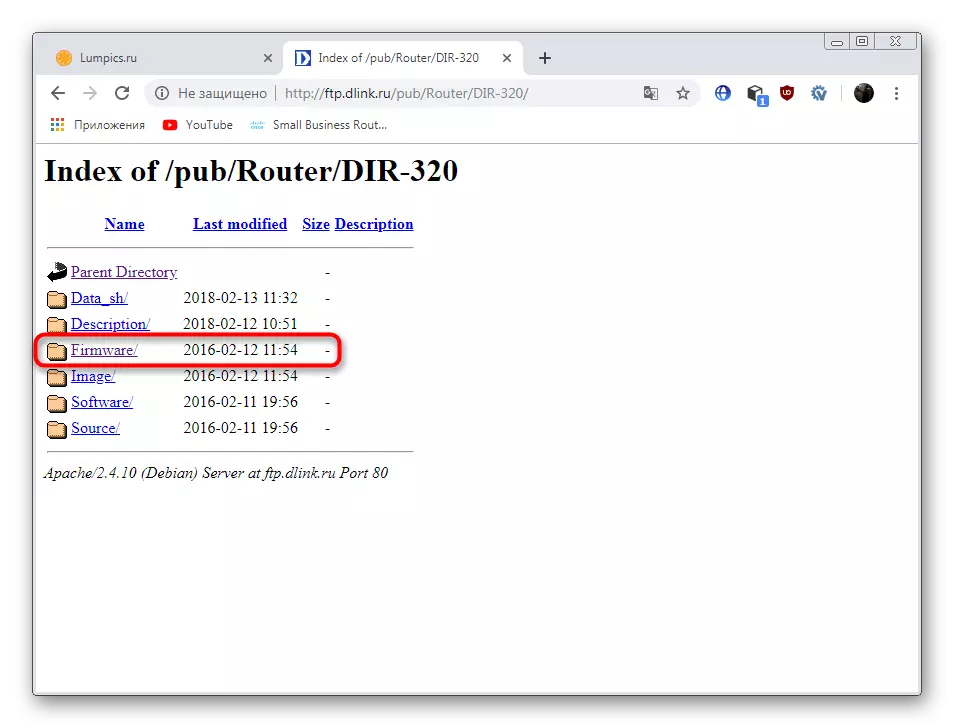
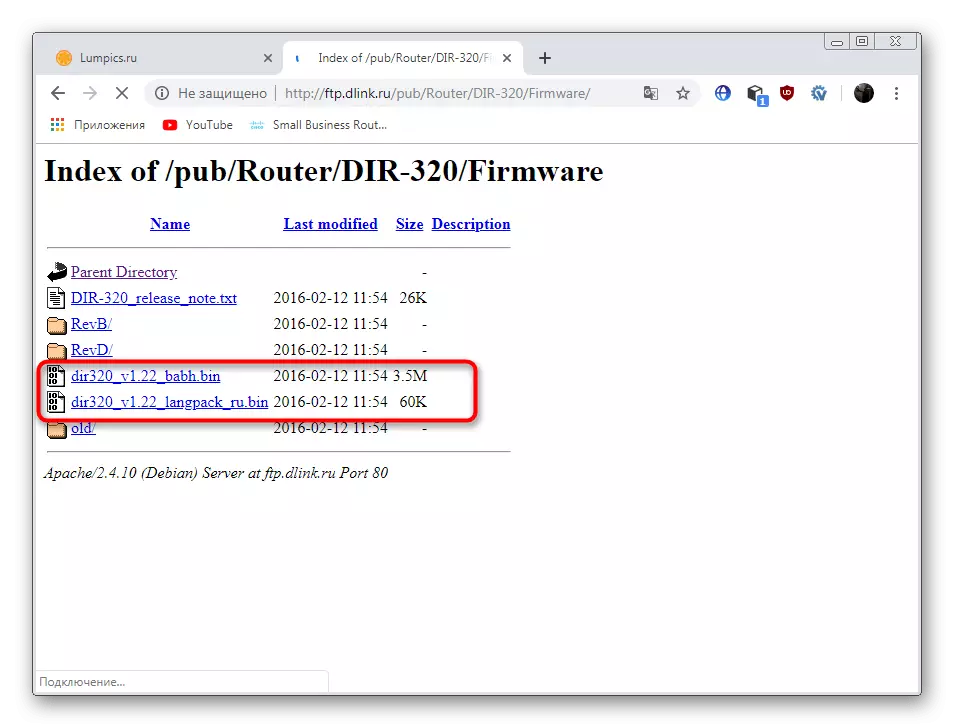
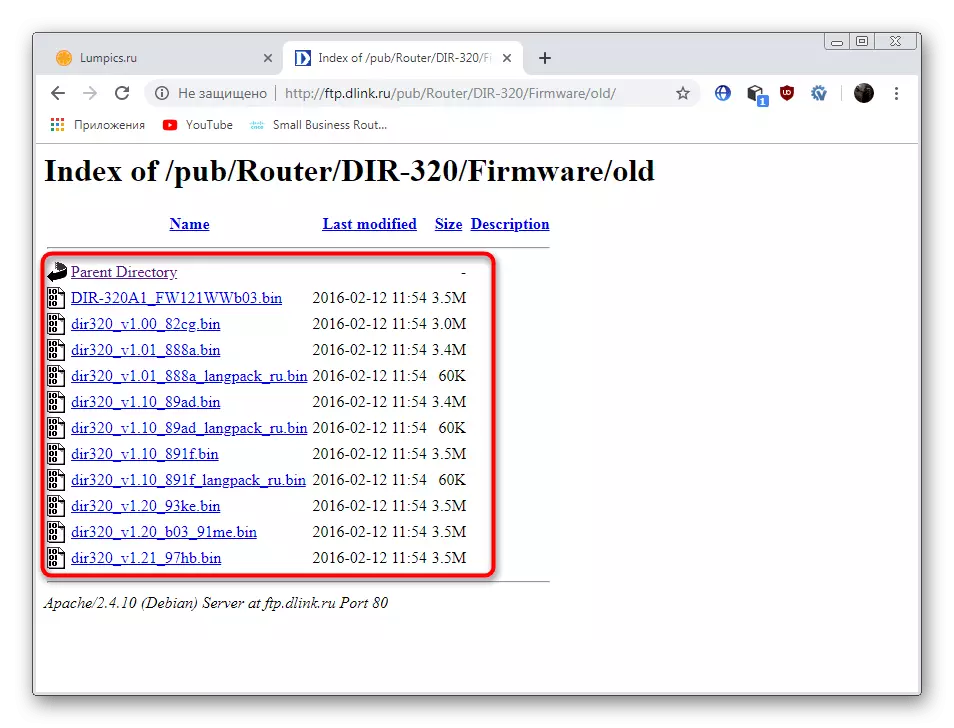
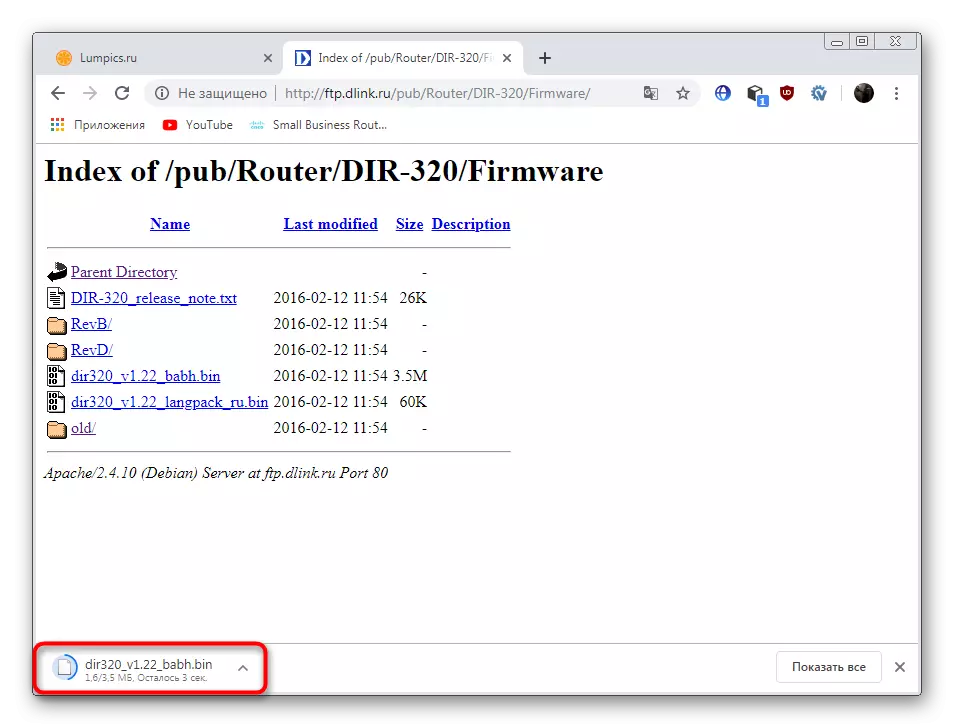
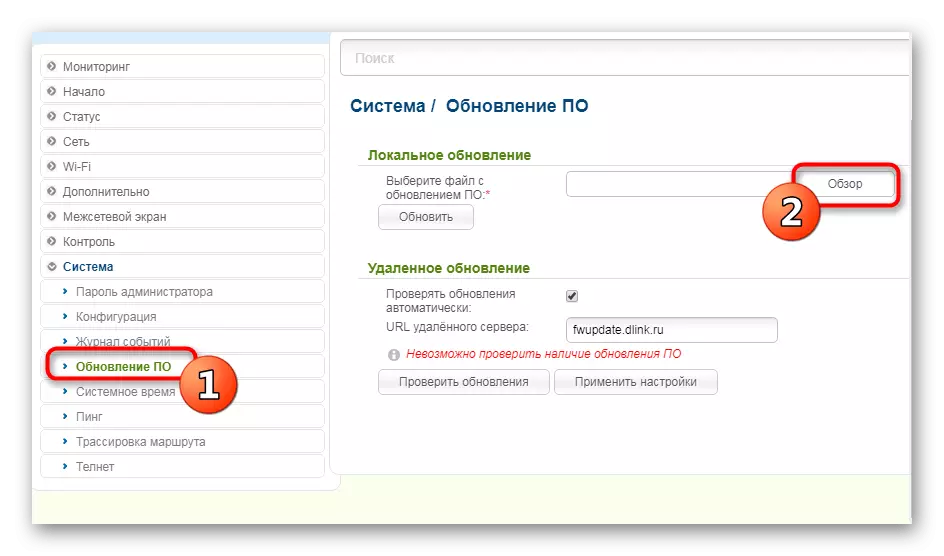
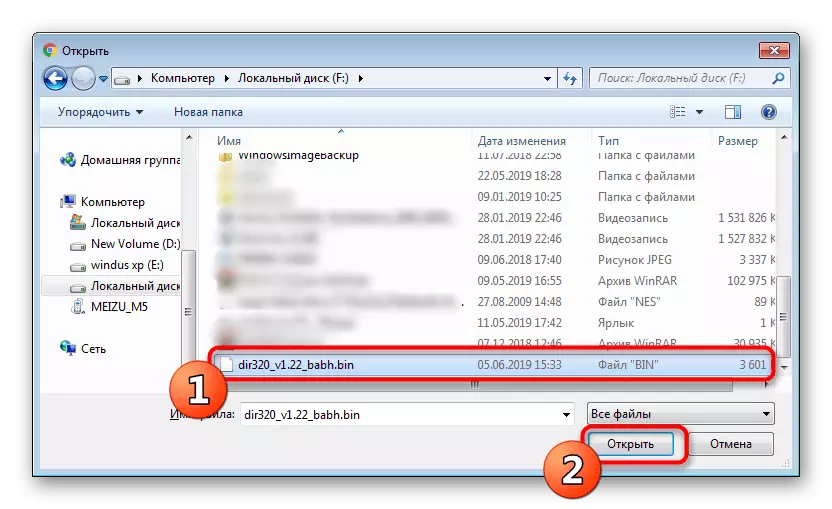

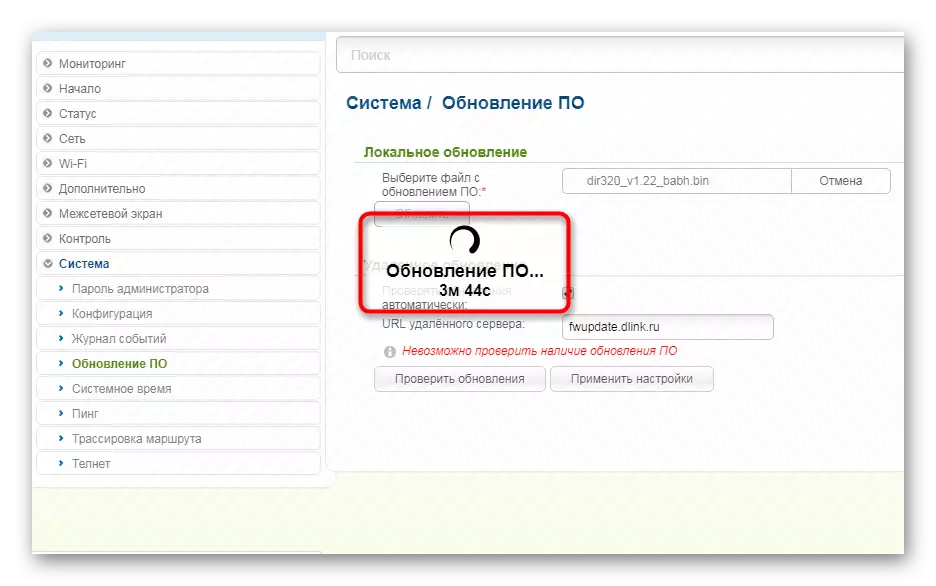
پس از آن، آن را تنها باقی خواهد ماند به راه اندازی مجدد روتر در صورتی که این به طور خودکار اتفاق نمی افتد.
در بالا شما با دو گزینه در دسترس برای به روز رسانی سیستم عامل بر روی لینک D-Link DIR-320 روتر آشنا بوده است. ما توصیه می کنیم تا با هر یک از آنها آشنا برای انتخاب بهترین و به راحتی مقابله با این کار.
